理想*人生的梦学习*信息*阅读人际关系*家庭*朋友健康*饮食*锻炼日期:天气:什么日子:生日:工作理财*金钱快乐*惊喜*其他未来日记*近日摘要......
2022-04-28 59 OneNote教程 OneNote九宫格日记模板
OneNote Clipper 可将网页内容直接剪辑到OneNote中。可以选择剪辑整个页面或只剪辑文章,还可以选择保存位置。Clipper是一个免费应用,可从 onenote.com/clipper 获取。
操作步骤:
1. 用IE浏览器登录www.onenote.com/clipper,单击【剪辑至OneNote】。
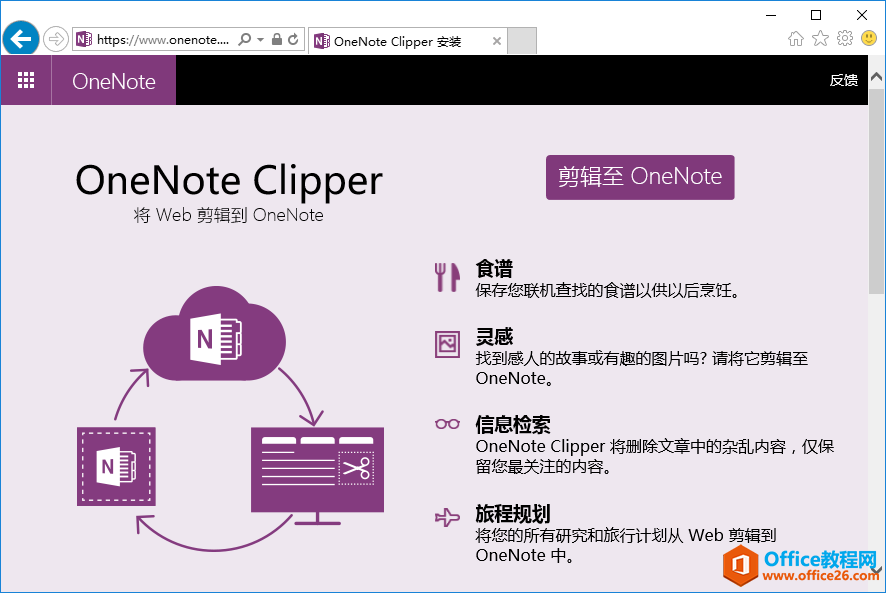
2. 按【Ctrl】+【Shift】+【B】,打开收藏夹栏。右键单击【剪辑至OneNote】,选择【添加到收藏夹】。
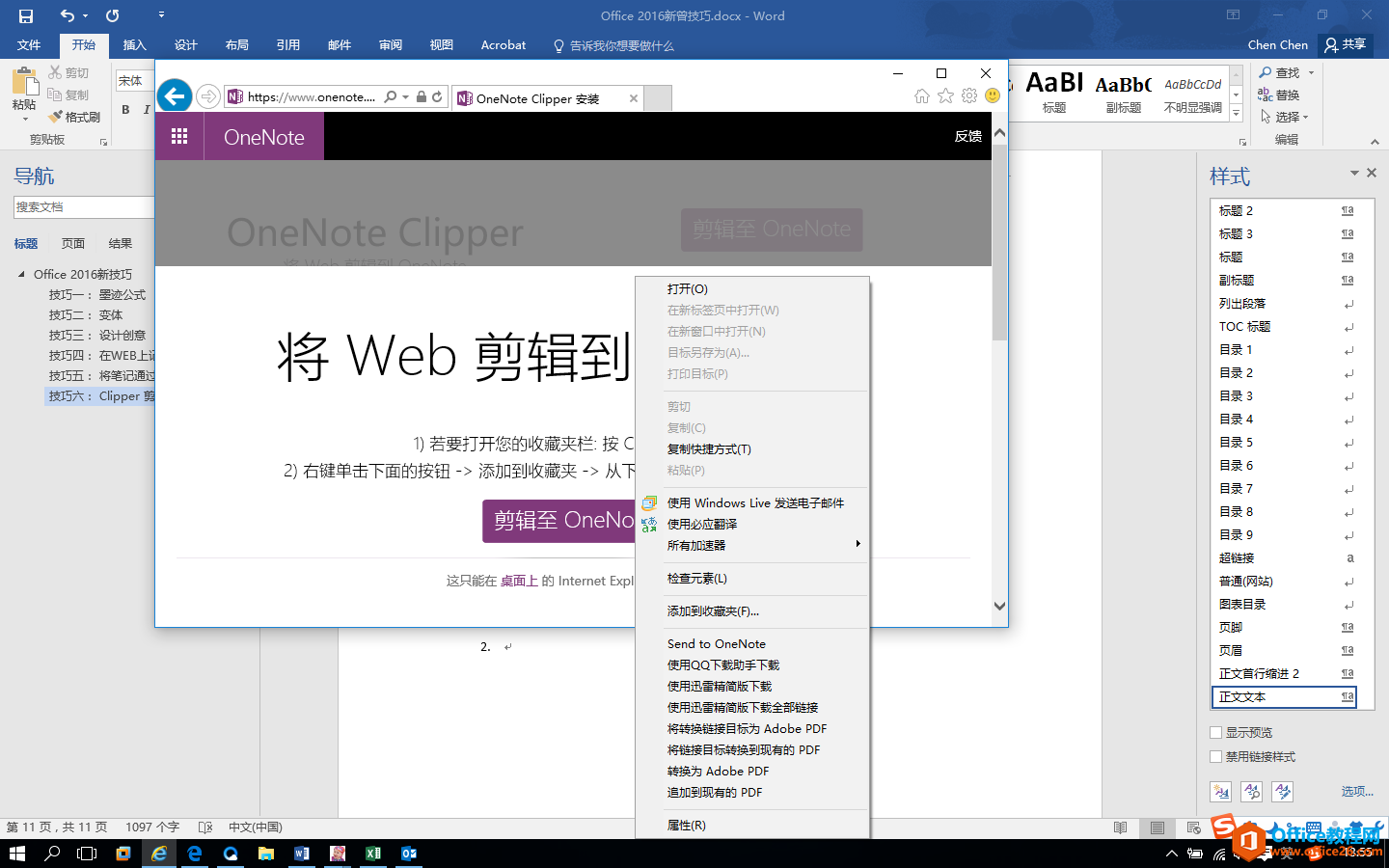
3. 在浏览网页时,看到希望收集的内容后,在IE浏览器的收藏夹栏,单击【剪截至OneNote】,再单击【登录】。
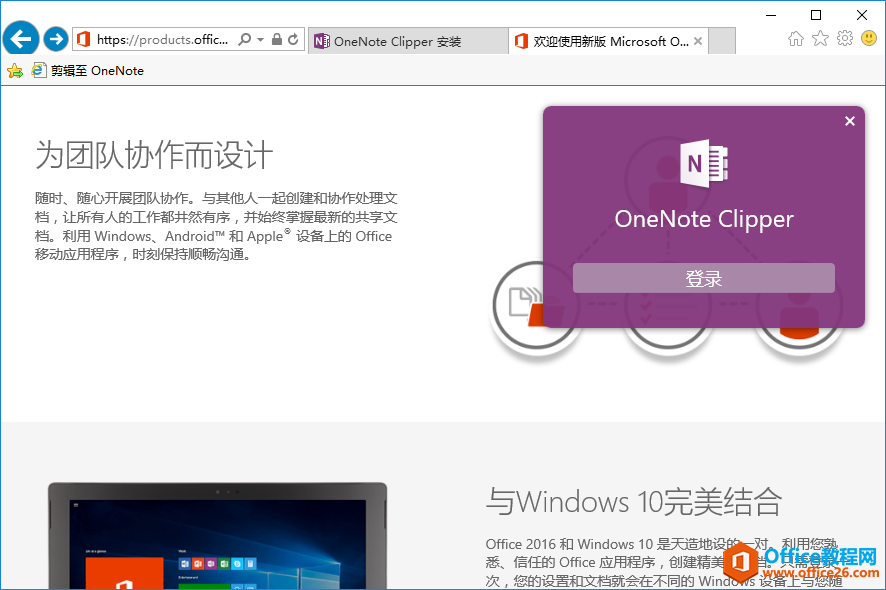
4. 用Office 365账号或微软账号登录。
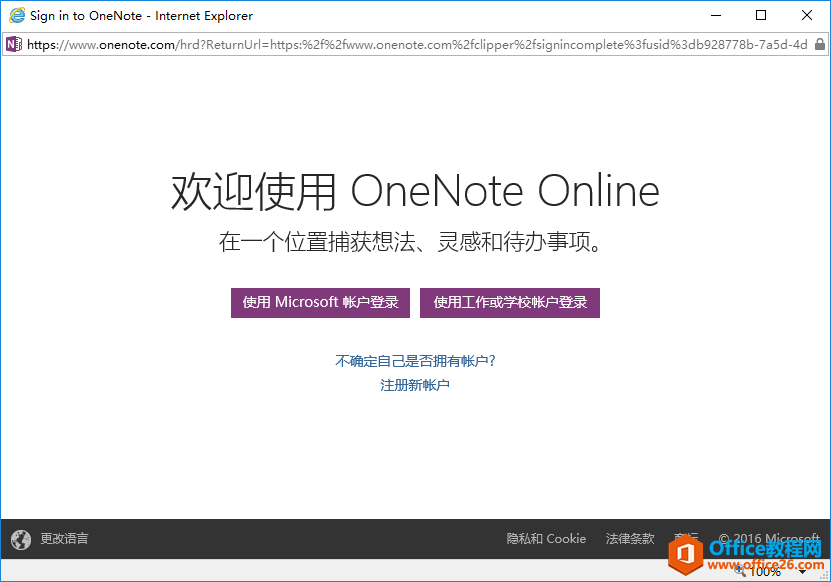
5. 再次在IE浏览器的收藏夹栏单击【剪截至OneNote】,在弹出的窗口中可选择整页或文章,并可指定保存位置。单击【剪辑】,网页内容被收集到OneNote中。
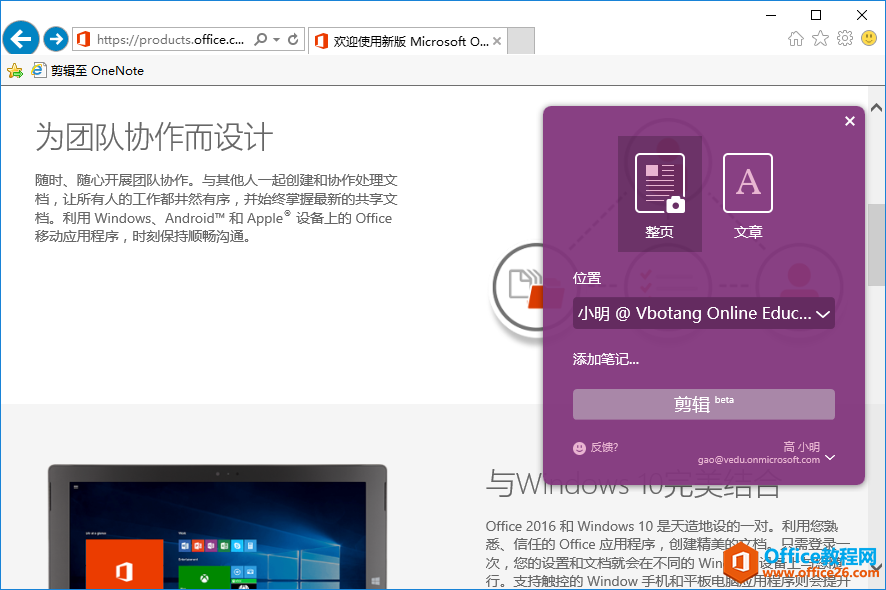
6. 访问您的OneNote笔记,可看到收集的网页内容。
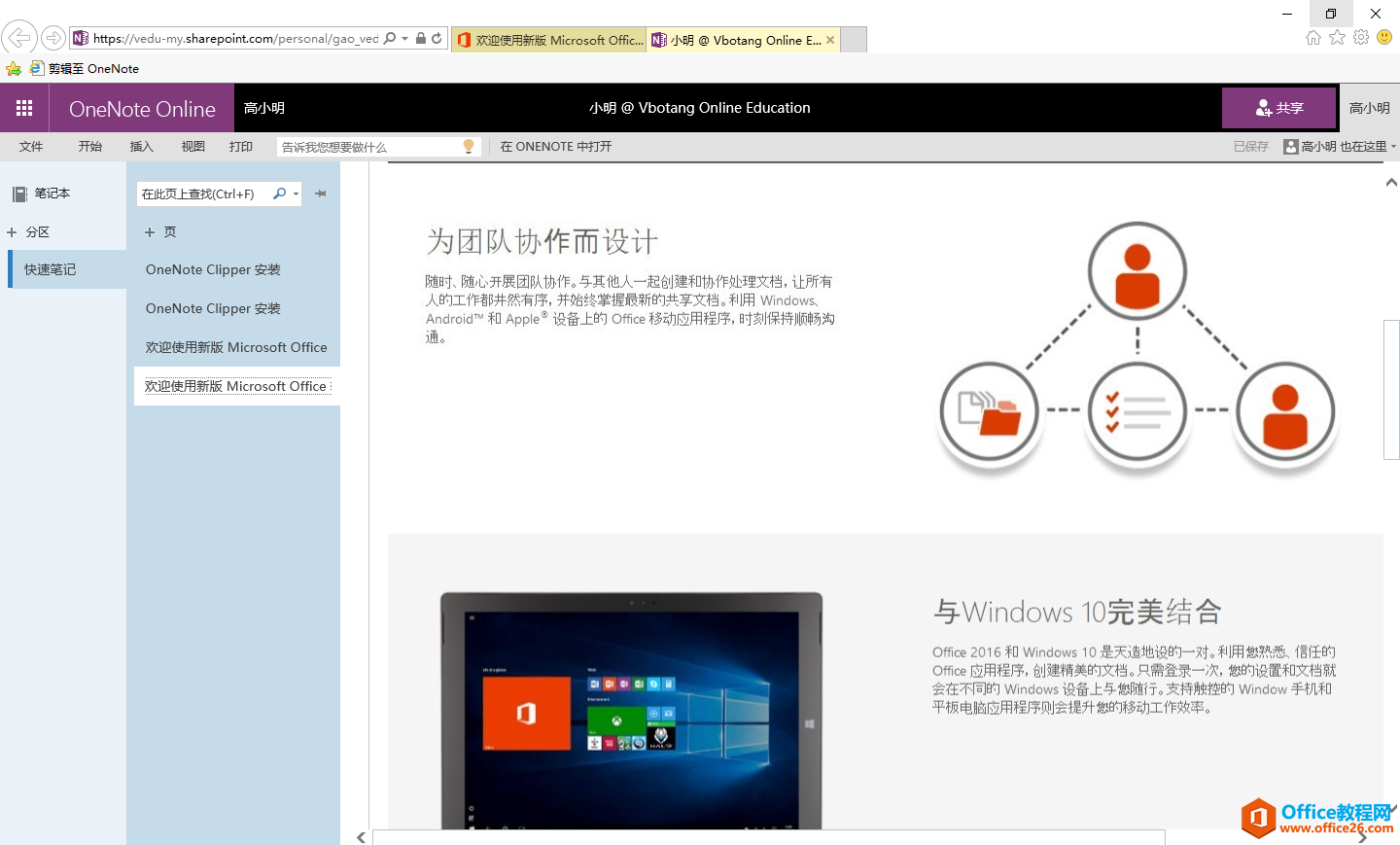
相关文章
理想*人生的梦学习*信息*阅读人际关系*家庭*朋友健康*饮食*锻炼日期:天气:什么日子:生日:工作理财*金钱快乐*惊喜*其他未来日记*近日摘要......
2022-04-28 59 OneNote教程 OneNote九宫格日记模板
部门:年度:工作计划:计划重点:输入计划目标:输入目标:具体步骤:输入详细工作安排和步骤:输入内容输入内容输入内容输入内容可能会遇到的问题:输入内容输入内容输......
2022-04-28 86 OneNote教程 OneNote工作计划模板
重要且紧急优先解决立即做重要不紧急制定计划去做事项1事项2事项3事项1事项2事项3紧急不重要有空再说不重要不紧急交给别人去做事项1事项2事项3事项1事项2事项3......
2022-04-28 291 OneNote教程 OneNote四象限法则模板
分析表格:结论:论点1论点2论点3Strengths/优势:Weaknesses/缺陷:条目1条目2条目3条目4条目1条目2条目3条目4Opportunities/机会:Threats/挑战:条目1条目2条目3条目4条目1条目......
2022-04-28 165 OneNote教程 OneNoteSWOT分析模板

问题:Office365里的OneNote,插入选项卡里的联机图片、在线视频功能是灰色的。无法点击使用。是什么原因?解答:这是因为禁用了,不让Office下载在线内容导致的。解决办法:在OneNote201......
2022-04-28 155 OneNote教程 OneNote联机图片功能 OneNote在线视频功能